Supongamos que está trabajando con clientes de diferentes zonas horarias y desea enviar correos electrónicos cuando estén disponibles en línea. Para hacer esto, no necesita esperar un día entero y luego redactar el correo electrónico y hacer clic en Enviar, en su lugar puede programar los correos electrónicos en un momento específico y se enviarán automáticamente en la fecha mencionada y tiempo. Esto se puede hacer usando la opción Delay Delivery en Outlook y es muy útil. En este artículo, veamos cómo programar o retrasar el envío de correos electrónicos en Outlook.
Programar o retrasar el envío de correos electrónicos en Microsoft Outlook
Paso 1: abre Microsoft Outlook
Paso 2: si desea redactar un nuevo correo electrónico, haga clic en Nuevo correo electrónico en la parte superior izquierda.
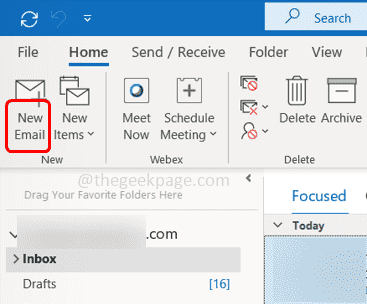
ANUNCIO PUBLICITARIO
Paso 3: si desea responder, reenviar correos electrónicos y luego haga clic en Responder/Responder a todos/Reenviar según sus necesidades.
Paso 4: En el email escribe el mensaje que quieres enviar, y dirígelo a quien quieres enviárselo.
Paso 5: Haga clic en el Opciones pestaña en la parte superior.
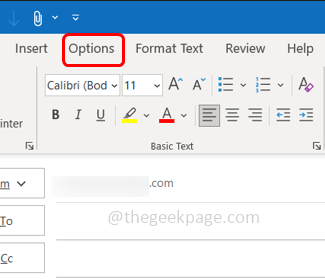
Paso 6: Haga clic en Entrega atrasada
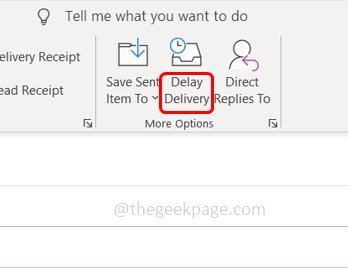
Paso 7: Aparece una ventana, en la sección de opciones de entrega, seleccione la casilla de verificación al lado no entregar antes
Paso 8: Establecer la fecha y la hora cuándo desea que se envíe el correo electrónico eligiendo de Dropbox.
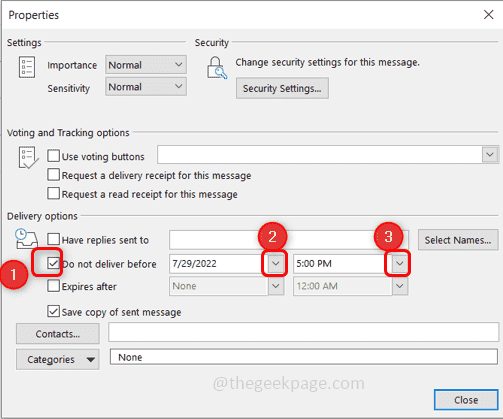
Paso 9: Cierre la ventana haciendo clic en el Cerca botón.
Paso 10: Ahora, en la parte superior izquierda del correo electrónico redactado, haga clic en Enviar.
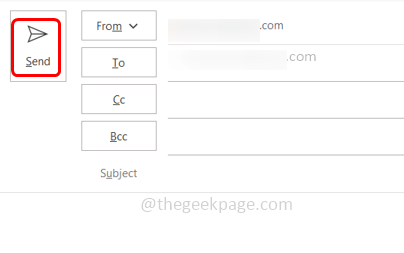
Paso 11: Verifique el Bandeja de salida carpeta y busque el mensaje de correo electrónico que está programado pero aún no se ha enviado.
Paso 12: si desea volver a programar la fecha y hora de envío, abra ese correo electrónico en una nueva ventana y siga [Paso 5 y Paso 6]
Paso 13: establezca una hora diferente y haga clic en cerrar.
Paso 14: en caso de que desee enviar el correo electrónico de inmediato, abra ese correo electrónico en una nueva ventana y haga clic en Opciones y luego en Retrasar la entrega.
Paso 15: desmarque la casilla de verificación al lado no entregar antes y haga clic en Cerca.
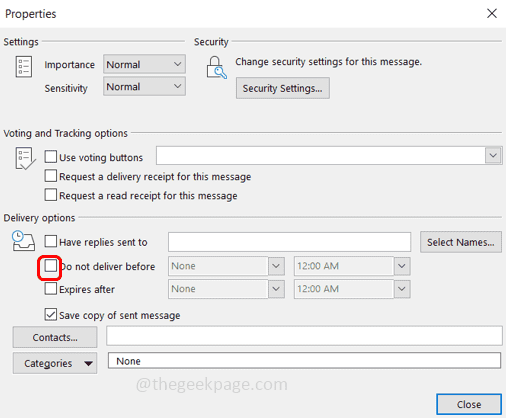
Paso 16: en el correo electrónico redactado, haga clic en Enviar para enviar el mensaje de correo electrónico inmediatamente.
Paso 1 - Descargue la herramienta de reparación de PC Restoro desde aquí
Paso 2 - Haga clic en Iniciar escaneo para encontrar y solucionar cualquier problema de PC automáticamente.
¡Eso es todo! Espero que este artículo sea útil. ¡¡Gracias!!


